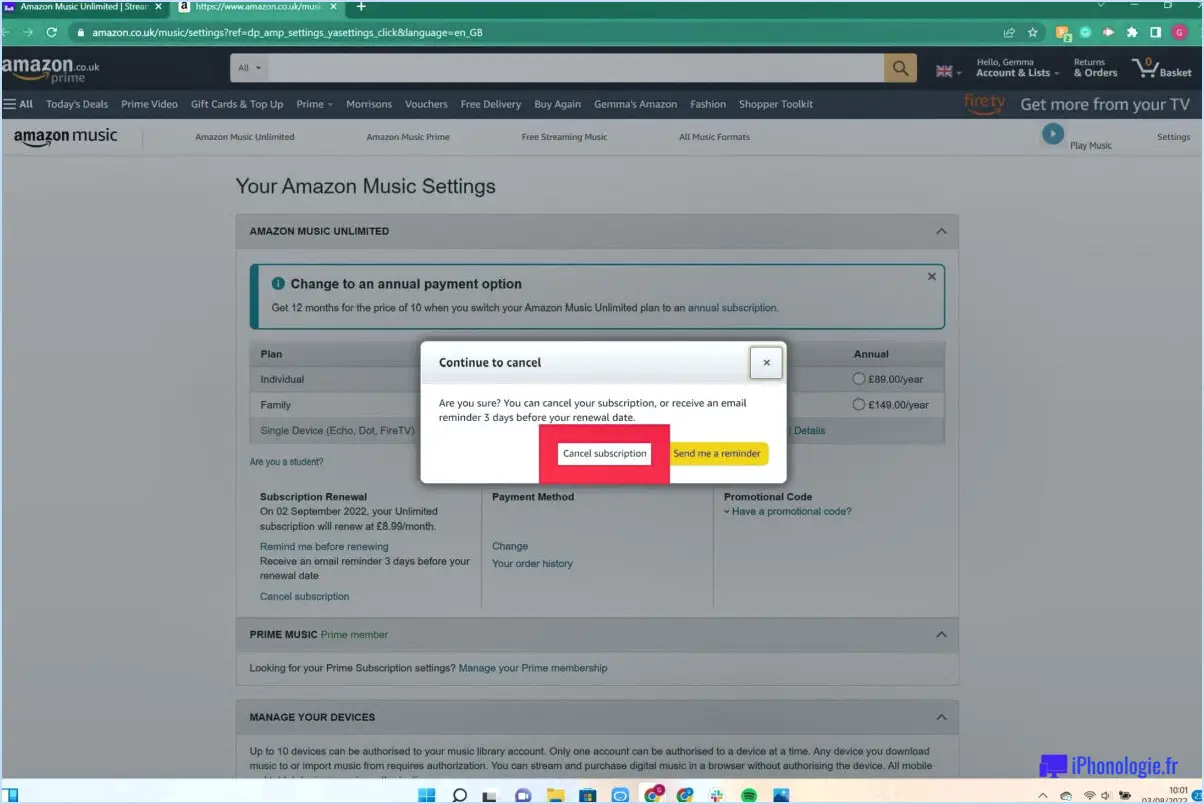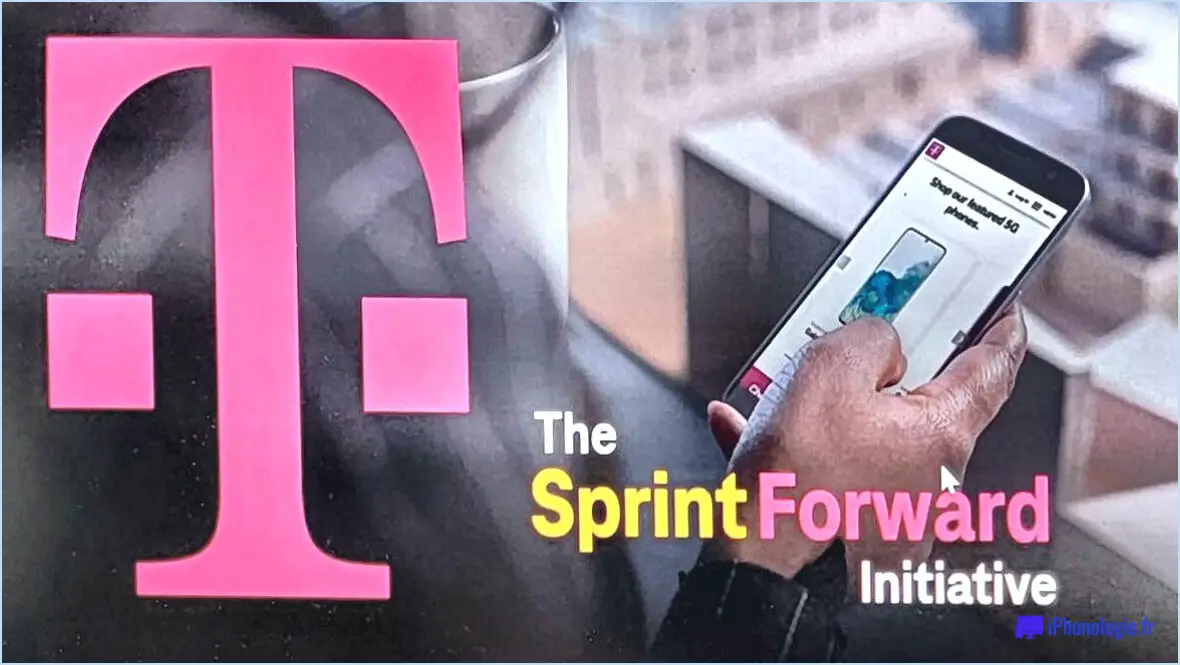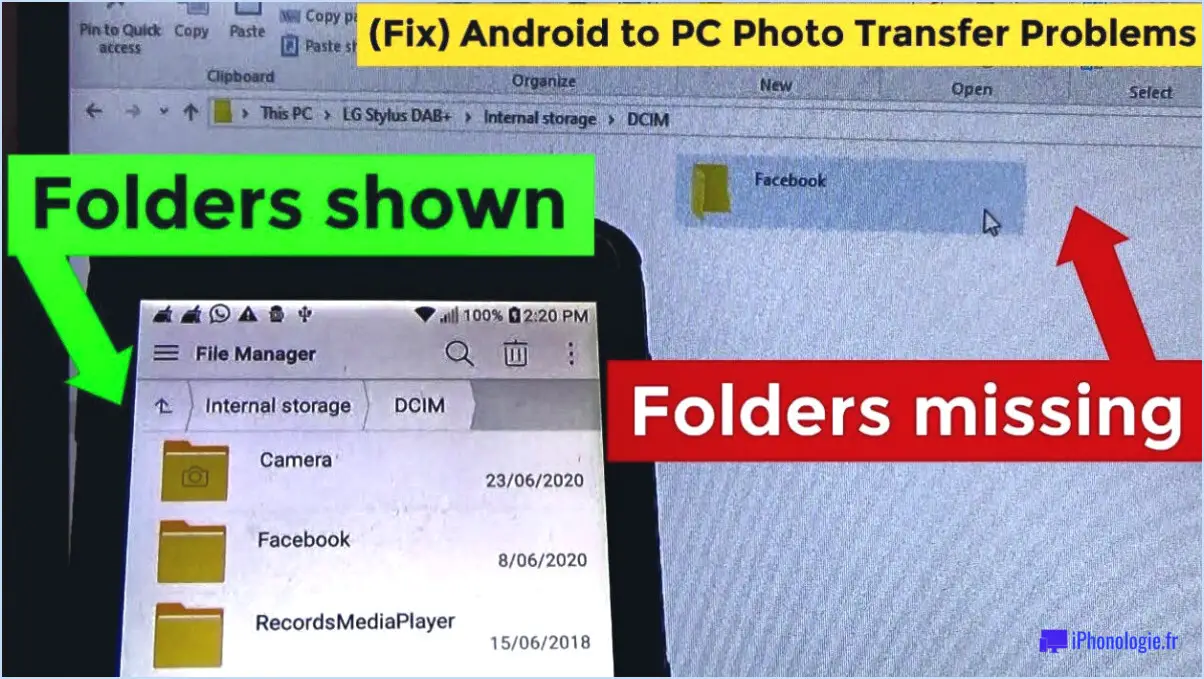Comment nommer les mémos vocaux sur l'iphone?
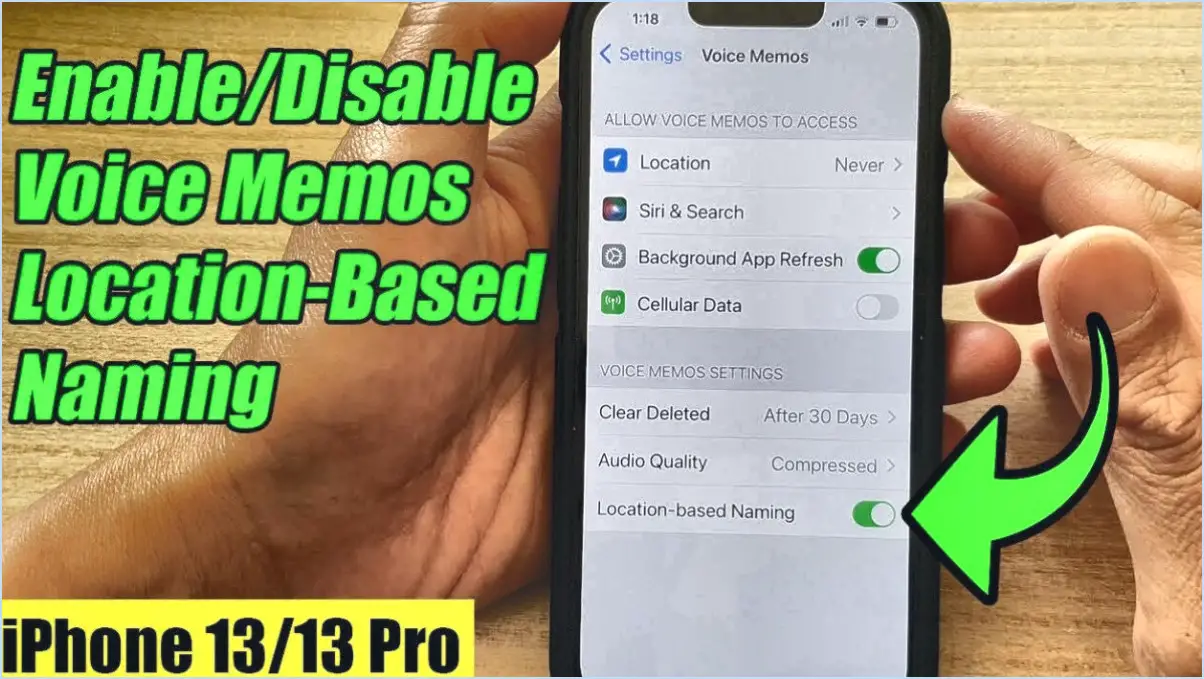
Lorsqu'il s'agit de nommer les mémos vocaux sur votre iPhone, vous avez la possibilité de choisir le nom que vous préférez, ce qui vous permet d'organiser et de localiser facilement vos enregistrements. Cependant, il est important de noter que les mémos vocaux sont automatiquement numérotés dans l'ordre chronologique pour vous aider à garder une trace de leur création. Si vous souhaitez renommer un mémo, suivez une procédure simple pour personnaliser son titre selon vos préférences.
Pour renommer un mémo vocal sur votre iPhone, procédez comme suit :
- Ouvrez l'application Mémos vocaux sur votre iPhone.
- Localisez le mémo que vous souhaitez renommer dans la liste des enregistrements.
- Tapez sur le titre du mémo. Cette action rendra le champ de texte modifiable.
- Saisissez le nouveau nom que vous souhaitez à l'aide du clavier à l'écran.
- Une fois le nouveau nom saisi, tapez en dehors du champ de texte ou appuyez sur la touche "Terminé" du clavier pour enregistrer les modifications.
En suivant ces étapes, vous pouvez sans effort attribuer un nom personnalisé à vos mémos vocaux, ce qui les rend plus identifiables et plus faciles à retrouver par la suite.
Outre le renommage, il peut être utile de connaître quelques autres opérations que vous pouvez effectuer avec les mémos vocaux sur votre iPhone :
- Supprimer des mémos : Si vous souhaitez supprimer un mémo, il vous suffit de le faire glisser vers la gauche, puis de toucher le bouton "Supprimer" qui apparaît. Cette action supprimera définitivement le mémo de votre appareil.
- Lecture de mémos : Pour écouter un mémo vocal, appuyez sur celui-ci dans la liste et la lecture commencera automatiquement. Réglez le volume à l'aide des boutons physiques de votre iPhone ou des commandes à l'écran.
- Partager des mémos : Si vous souhaitez partager un mémo vocal avec d'autres personnes, appuyez sur le bouton de partage (représenté par un carré avec une flèche vers le haut) dans la vue du mémo. Vous pouvez alors choisir différentes méthodes de partage, telles que le courrier électronique, les applications de messagerie ou les services de stockage dans le nuage.
- Enregistrement de mémos pour une lecture hors ligne : Pour enregistrer un mémo vocal en vue d'une lecture hors ligne, appuyez sur le bouton de téléchargement (représenté par un nuage avec une flèche vers le bas). Cette action téléchargera le mémo sur votre appareil, ce qui vous permettra de l'écouter même sans connexion internet.
N'oubliez pas que ces fonctions vous offrent un meilleur contrôle sur vos mémos vocaux, vous permettant de les personnaliser, de les gérer et de les partager sans effort sur votre iPhone.
Comment étiqueter un enregistrement sur mon iPhone?
L'étiquetage d'un enregistrement sur votre iPhone peut se faire en quelques étapes simples. Voici comment procéder :
- Ouvrez l'application Voice Memos sur votre iPhone.
- Touchez le bouton d'enregistrement rouge pour commencer l'enregistrement.
- Une fois l'enregistrement terminé, appuyez sur la barre de titre en haut de l'écran.
- Saisissez le nom de la personne ou de l'événement que vous enregistrez. Ce nom servira d'étiquette à votre enregistrement.
- Si vous préférez ajouter un numéro à vos enregistrements à des fins d'organisation, appuyez sur l'icône de l'horloge à côté de la barre de titre.
- Saisissez le numéro souhaité pour votre enregistrement.
- La prochaine fois que vous enregistrerez, votre iPhone reprendra automatiquement la numérotation là où elle s'est arrêtée.
En suivant ces étapes, vous pouvez facilement étiqueter vos enregistrements sur votre iPhone, ce qui vous permettra de les retrouver et de les organiser plus facilement par la suite.
Comment puis-je sauvegarder mes mémos vocaux?
Pour sauvegarder vos mémos vocaux, plusieurs options s'offrent à vous en fonction de l'appareil que vous utilisez. Si vous êtes un utilisateur d'iPhone, vous pouvez commodément synchroniser vos mémos vocaux avec votre ordinateur ou iCloud. Vous disposez ainsi d'une sauvegarde sécurisée et d'un accès à vos enregistrements sur plusieurs appareils. Pour synchroniser avec votre ordinateur, connectez votre iPhone via USB et utilisez iTunes ou Finder (sur macOS Catalina et versions ultérieures) pour transférer les mémos vocaux.
Pour les utilisateurs d'Android, l'enregistrement des mémos vocaux consiste à les transférer sur votre ordinateur ou à vous les envoyer par courrier électronique. Connectez votre appareil Android à votre ordinateur à l'aide d'un câble USB, localisez les fichiers de mémos vocaux et copiez-les dans le dossier de votre choix sur votre ordinateur. Vous pouvez également vous envoyer les mémos vocaux par courrier électronique sous forme de pièces jointes et les enregistrer dans votre compte de messagerie.
N'oubliez pas qu'il est toujours conseillé de créer une sauvegarde de vos mémos vocaux afin de vous prémunir contre toute suppression accidentelle. En sauvegardant régulièrement vos enregistrements, vous vous assurez de ne pas perdre des fichiers audio importants.
Comment modifier le nom de votre message vocal?
Pour modifier le nom de votre message vocal, suivez les étapes suivantes en fonction du système d'exploitation de votre téléphone :
Pour les utilisateurs d'iPhone :
- Ouvrez l'application Téléphone sur votre iPhone.
- Tapez sur l'onglet Boîte vocale dans le coin inférieur droit.
- Dans le coin supérieur droit, tapez sur le bouton Modifier.
- Localisez le champ Nom et tapez dessus.
- Saisissez un nouveau nom en le tapant ou utilisez l'icône du microphone pour enregistrer un nouveau nom.
Pour les utilisateurs d'Android :
- Ouvrez l'application Téléphone sur votre téléphone Android.
- Tapez sur le bouton Menu, généralement représenté par trois lignes dans le coin supérieur gauche.
- Trouvez et tapez sur l'option Paramètres.
- Recherchez les paramètres de la messagerie vocale et tapez dessus.
- Sélectionnez la boîte vocale par défaut.
- Tapez sur le champ Nom.
- Saisissez un nouveau nom ou utilisez l'icône du microphone pour enregistrer un nouveau nom.
En suivant ces étapes, vous pouvez facilement modifier le nom de votre message vocal sur votre plateforme téléphonique respective.
Comment renommer un enregistrement?
Pour renommer un enregistrement, vous avez plusieurs options en fonction de l'appareil ou du logiciel que vous utilisez. Voici quelques méthodes que vous pouvez essayer :
- Audacity: Si vous avez l'enregistrement dans Audacity, vous pouvez facilement le renommer en suivant les étapes suivantes :
- Ouvrez l'enregistrement dans Audacity.
- Allez dans la zone Fichier menu.
- Sélectionnez Renommer et entrez le nouveau nom souhaité pour l'enregistrement.
- Explorateur Windows ou Finder: Si vous utilisez un ordinateur Windows ou un Mac, vous pouvez renommer l'enregistrement directement à partir de l'explorateur de fichiers :
- Localisez le fichier dans Explorateur Windows (Windows) ou Finder (Mac).
- Cliquez avec le bouton droit de la souris sur le fichier et choisissez Renommer.
- Saisissez le nouveau nom de l'enregistrement et appuyez sur Entrez.
- Appareils iOS: Si vous avez enregistré quelque chose sur votre iPhone, iPad ou iPod, vous pouvez le renommer à l'aide de la fonction Photos:
- Ouvrez l'app Photos app sur votre appareil iOS.
- Tapez sur l'icône Albums .
- Sélectionnez l'album qui contient l'enregistrement.
- Recherchez l'enregistrement et tapez sur l'icône "." (trois points).
- Choisissez Renommer et saisissez le nouveau nom de l'enregistrement.
En utilisant ces méthodes, vous pouvez facilement renommer vos enregistrements en fonction de l'appareil ou du logiciel que vous utilisez. N'oubliez pas de choisir un nom descriptif qui vous aide à identifier facilement le contenu de l'enregistrement.
Les mémos vocaux de l'iPhone sont-ils sécurisés?
Oui, les mémos vocaux de l'iPhone sont sécurisés. Les cryptage mis en œuvre par Apple garantit que vos mémos vocaux restent à l'abri des pirates et des criminels. Ce système protocole de sécurité est en place depuis la sortie d'iOS 8 en 2014. La technologie de cryptage d'Apple garantit que même si quelqu'un accède à votre iPhone, il ne pourra pas déchiffrer le contenu de vos mémos vocaux sans les informations d'identification appropriées. Soyez assuré que vos données personnelles sont protégées et que vous pouvez utiliser la fonction de mémo vocal sur votre iPhone sans craindre un accès non autorisé.
Les mémos vocaux sont-ils horodatés?
Oui, les mémos vocaux sont horodatés. Lorsque vous enregistrez un mémo vocal sur la plupart des appareils ou applications, il inclut automatiquement un horodatage. horodatage indiquant la date et l'heure de l'enregistrement. Cette fonction est particulièrement utile lorsque vous disposez d'un grand nombre de mémos vocaux et que vous devez en retrouver un rapidement. En vous référant aux horodatages, vous pouvez facilement identifier et retrouver le mémo souhaité qui a été enregistré à un moment donné. L'inclusion des horodatages garantit une organisation efficace et une récupération facile des mémos vocaux en fonction de leur heure d'enregistrement.
Comment puis-je enregistrer un appel sur mon iPhone à l'insu de mon interlocuteur?
Pour enregistrer un appel sur votre iPhone à l'insu de votre interlocuteur, plusieurs possibilités s'offrent à vous. Tout d'abord, vous pouvez utiliser l'application Call Recorder - ACR, qui vous permet d'enregistrer discrètement les deux côtés de la conversation. Grâce à cette application, l'autre personne ne se rendra pas compte que l'appel est enregistré. Une autre option est TapeACall, un service qui vous permet d'enregistrer les appels en appuyant simplement sur un bouton pendant l'appel. De cette manière, l'autre personne ne se rend pas compte que l'appel est enregistré.